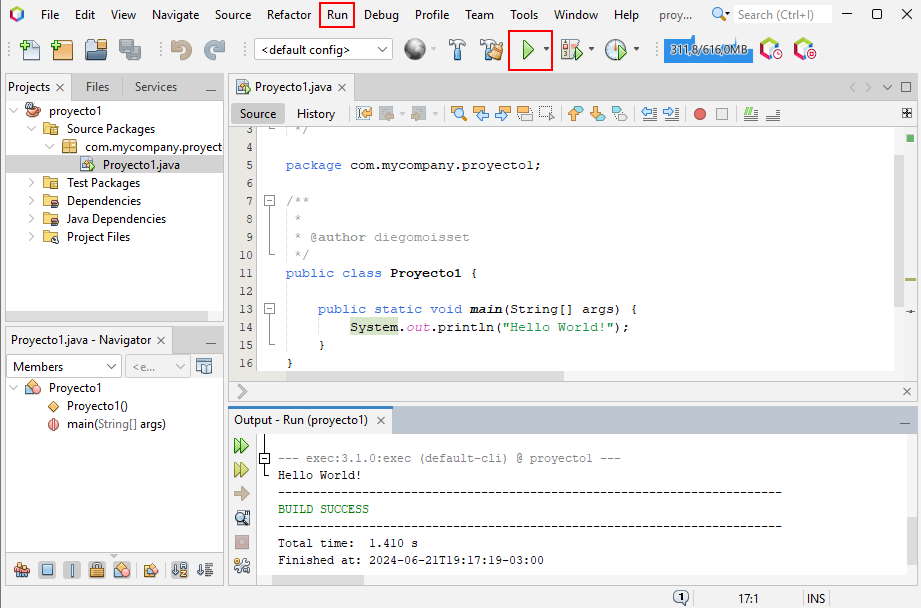3 - NetBeans
El tercer entorno de desarrollo para Java más difundido es NetBeans.
La encuesta anual 2023 más importante de desarrolladores de Stackoverflow lo sitúa a NetBeans por debajo de IntelliJ y Eclipse:
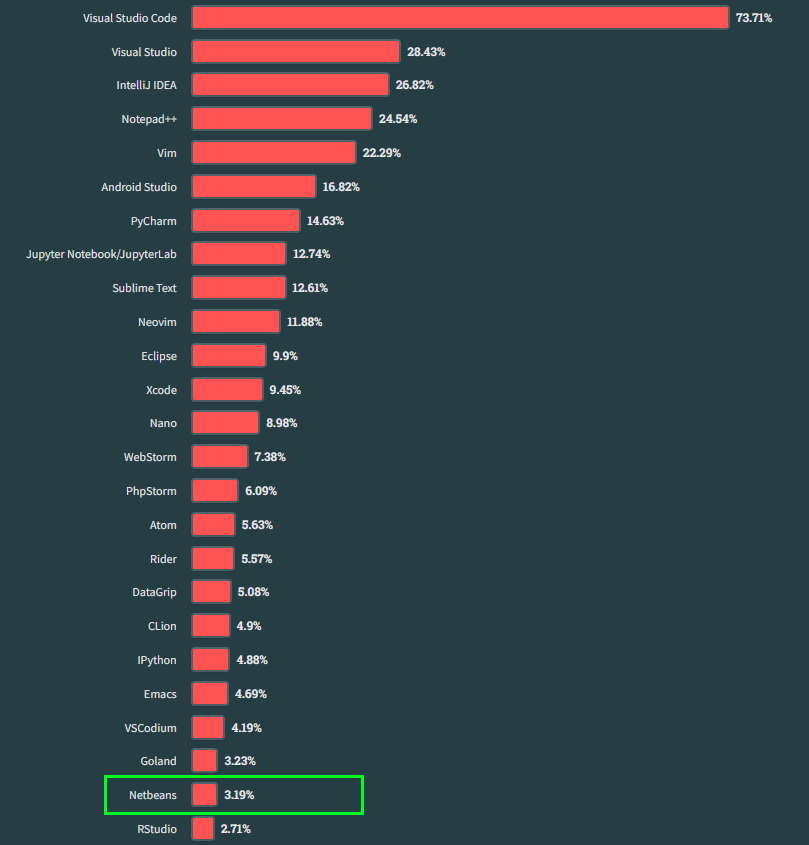
Historia del proyecto NetBeans
- 1996: NetBeans comenzó como un proyecto estudiantil en la Universidad Charles en Praga, República Checa. El proyecto original se llamaba "Xelfi" y fue uno de los primeros IDE para Java.
- 1999: Los creadores de Xelfi formaron una compañía llamada NetBeans s.r.o. y comenzaron a desarrollar un IDE basado en Java llamado NetBeans Developer. Este fue el primer paso significativo hacia la creación de una plataforma de desarrollo profesional.
También en éste año la empresa es comprada por Sun Microsystems.
Sun Microsystems adquirió NetBeans y decidió abrir el código del proyecto bajo una licencia de código abierto. Esto se hizo en junio de 2000, haciendo que NetBeans IDE fuera disponible gratuitamente para desarrolladores en todo el mundo.
-
2000-2010: Durante la década siguiente, NetBeans experimentó un desarrollo significativo. Se añadieron características clave como el soporte para múltiples lenguajes de programación, integración con sistemas de control de versiones, y herramientas para el desarrollo de aplicaciones web y empresariales.
NetBeans 5.0, lanzado en 2006, introdujo Matisse, una herramienta avanzada de diseño de interfaces gráficas de usuario (GUI), que fue muy bien recibida por la comunidad de desarrolladores. - 2010: Oracle Corporation adquirió Sun Microsystems, y con ello, NetBeans pasó a formar parte del portafolio de Oracle. Oracle continuó apoyando y desarrollando NetBeans, integrándolo más estrechamente con su propio ecosistema de herramientas y tecnologías.
- 2016: Oracle propuso trasladar NetBeans a la Fundación Apache para asegurar su futuro como proyecto de código abierto. La comunidad de desarrolladores apoyó esta transición, y comenzó el proceso de migración.
- 2018: NetBeans fue aceptado como proyecto incubado en la Fundación Apache, lo que marcó un nuevo capítulo en su historia. La incubación implicó la revisión y adaptación del código y la infraestructura del proyecto para cumplir con los estándares de Apache.
Características de NetBeans:
-
Soporte de Lenguajes de Programación
Java: Soporte completo para Java, incluyendo análisis de código en tiempo real, refactorización avanzada y depuración integrada.
Kotlin: Soporte disponible a través de plugins, aunque no es tan robusto como en IntelliJ IDEA, proporciona las funcionalidades básicas necesarias para el desarrollo en Kotlin.
Otros Lenguajes: NetBeans admite una variedad de lenguajes adicionales mediante plugins, incluyendo Groovy, Scala, JavaScript, TypeScript, PHP, Python, Ruby, y SQL. -
Análisis de Código y Refactorización
Inspecciones de Código: Detecta errores y problemas en el código mientras se escribe, proporcionando sugerencias y soluciones rápidas.
Refactorización Inteligente: Herramientas para renombrar, mover, cambiar firmas de métodos, extraer métodos y más, facilitando la reestructuración del código.
Corrección Rápida: Sugerencias automáticas para corregir errores comunes y mejorar la calidad del código. -
Navegación y Búsqueda
Navegación Avanzada: Permite saltar rápidamente entre clases, métodos y archivos, facilitando la exploración del código y la comprensión del proyecto.
Búsqueda Eficiente: Herramientas de búsqueda potentes como "Buscar en Todo el Proyecto" con soporte para expresiones regulares, permitiendo localizar rápidamente elementos en el código. -
Integración con Herramientas y Tecnologías
Control de Versiones: Integración con Git, SVN, Mercurial y otros sistemas de control de versiones, facilitando la gestión del código fuente y la colaboración en equipo.
Herramientas de Construcción: Soporte para Maven, Gradle y Ant, permitiendo la automatización de procesos de construcción y gestión de dependencias.
Contenedores y Virtualización: Integración con Docker y Kubernetes mediante plugins, facilitando el desarrollo y despliegue de aplicaciones en entornos contenedorizados.
Frameworks: Soporte para una amplia variedad de frameworks como Spring, Hibernate, Java EE, Grails, y muchos otros, proporcionando herramientas específicas para el desarrollo con estos frameworks. -
Depuración y Pruebas
Depurador Integrado: Herramientas avanzadas de depuración que permiten analizar expresiones, ver valores de variables, establecer puntos de interrupción y más.
Pruebas Unitarias: Soporte integrado para JUnit y TestNG, con herramientas para ejecutar y depurar pruebas unitarias.
Pruebas de Integración: Soporte mediante plugins para pruebas de integración y funcionales, facilitando la validación de aplicaciones complejas. -
Desarrollo Web y Móvil
Frontend: Soporte para HTML, CSS, JavaScript, TypeScript y frameworks como React, Angular y Vue.js mediante plugins, facilitando el desarrollo de aplicaciones web modernas.
Backend: Soporte para frameworks como Spring Boot, Micronaut y Quarkus, proporcionando herramientas específicas para el desarrollo de aplicaciones backend.
Desarrollo Móvil: Plugins disponibles para el desarrollo de aplicaciones Android, facilitando la creación de aplicaciones móviles. -
Productividad y Automatización
Completado de Código Inteligente: Completado de código avanzado que entiende el contexto del desarrollo, mejorando la velocidad y precisión de la escritura de código.
Generación de Código: Herramientas para la generación automática de código como constructores, getters/setters, y otros patrones de código comunes.
Plantillas de Código: Uso de plantillas personalizables para acelerar la escritura de código, permitiendo insertar rápidamente bloques de código predefinidos.
Macros y Atajos: Soporte para grabación de macros y personalización de atajos de teclado, mejorando la eficiencia del desarrollo. -
Interfaz de Usuario
Interfaz Intuitiva: Personalización de temas, disposición de ventanas y otros aspectos de la interfaz de usuario, proporcionando un entorno de desarrollo cómodo y eficiente.
Editor Inteligente: Herramientas como plegado de código, múltiples cursores y edición en bloques, facilitando la edición y navegación del código. -
Extensibilidad
Plugins: Gran ecosistema de plugins que permite añadir funcionalidades adicionales, desde integración con servicios hasta herramientas específicas de desarrollo, extendiendo las capacidades de NetBeans. -
Herramientas Integradas
Base de Datos: Herramientas para la administración y desarrollo de bases de datos, con soporte para SQL y noSQL mediante plugins, facilitando el desarrollo y prueba de aplicaciones que interactúan con bases de datos.
Terminal: Terminal integrada para ejecutar comandos directamente desde el IDE, proporcionando un acceso rápido a la línea de comandos.
Herramientas de Análisis: Soporte para análisis de rendimiento y perfiles de memoria, permitiendo la optimización y depuración de aplicaciones complejas. -
Versiones y Licencias
NetBeans IDE: Gratuito y de código abierto, adecuado para una amplia gama de proyectos de desarrollo, garantizando accesibilidad y flexibilidad para desarrolladores individuales y equipos.
Descarga e instalación de NetBeans.
Para la descarga del editor Eclipse lo hacemos del sitio:
NetBeans
Procedemos a descargar el instalador de Eclipse:
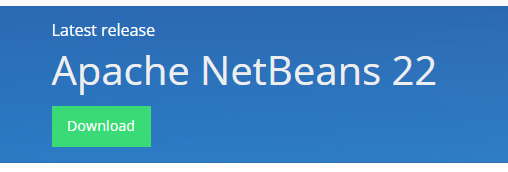
Es importante hacer la salvedad que para poder instalar NetBeans se requiere primero tener instalado el JDK de Java.
La máquina virtual de Java y otras herramientas las podemos descargar de:
Java SE Development Kit 22 (o superior)
Luego de tener el JDK de Java podemos pasar a instalar NetBeans.:
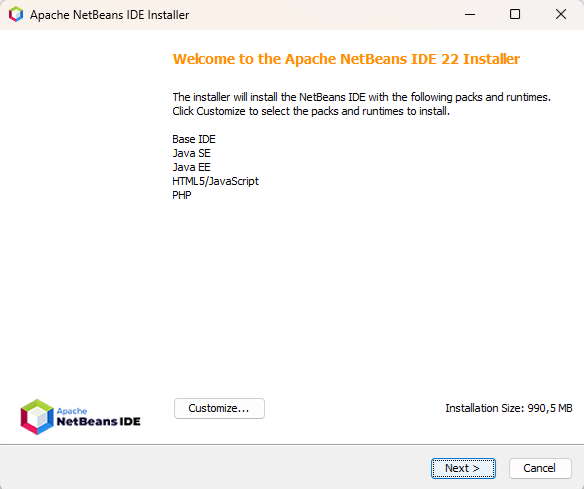
Una vez instalado en forma completo NetBeans podemos acceder desde el menú de opciones de Windows (también podemos ingresar desde el acceso directo que se crea en el escritorio)

La primera vez que ingresamos aparece una ventana minimalista:
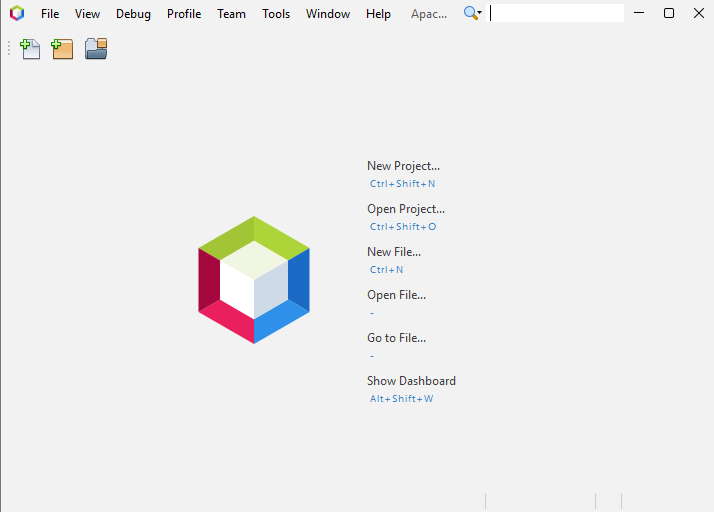
Pasos para crear un proyecto.
Podemos crear un proyecto desde el menú de opciones superior, el segundo ícono de la barra superior o la opción "New Project..." que aparece en medio de la ventana.
Si lo hacemos desde el menú de opciones elegimos:
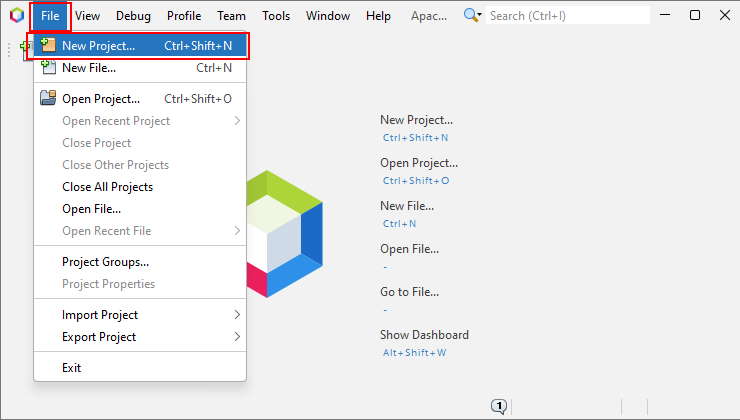
Ahora seleccionamos en el diálogo "Categories" la opción "Java with Maven" y en "Projects" la opción "Java Application":
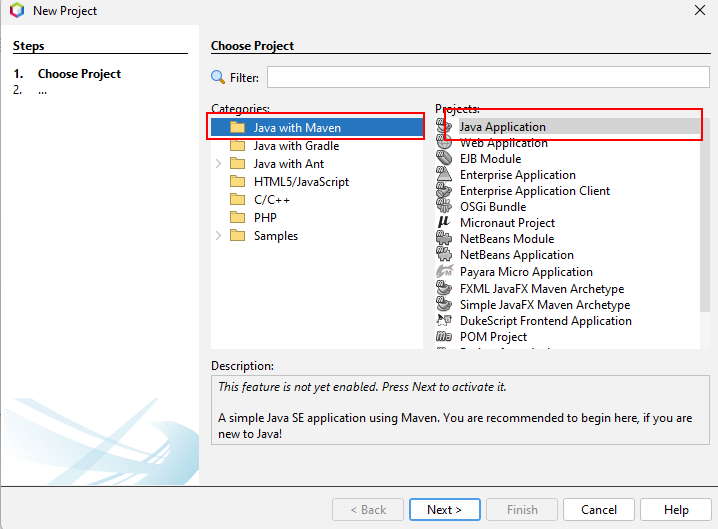
Luego presionamos el botón "Next" donde nos mostrará otro diálogo para configurar el nombre del proyecto, su ubicación en el disco duro y otros datos:
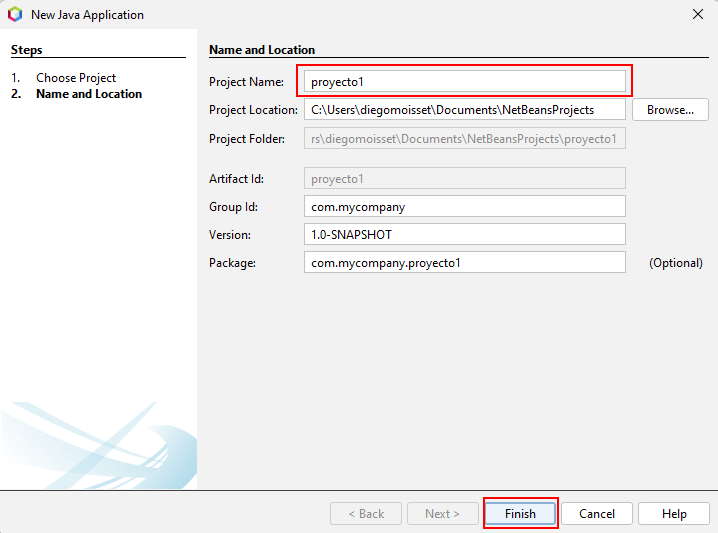
Con los dos pasos previos, NetBeans se encarga de crear todos los archivos requeridos para el proyecto e inclusive genera el archivo principal de la aplicación Java con el mensaje de "Hello World!":
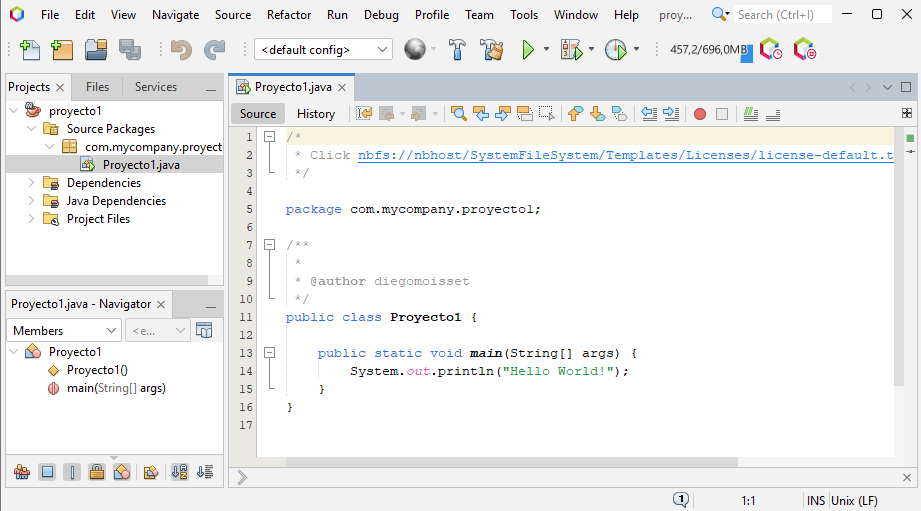
Solo nos queda probar la aplicación mínima presionando el ícono con triángulo verde, o desde el menú de opciones "Run->Run Project" o presionando la tecla F6: